
Penyelesaian untuk 0x00004005 tidak dapat menyambung ke pencetak: 1. Periksa peranti pencetak dan muat turun pemacu yang sepadan secara manual 2. Tekan kombinasi kekunci "win+r" untuk membuka Run dan masukkan "\computer name atau alamat IP Model Pencetak" dan tekan Enter untuk mengesahkan; 3. Pilih "Pencetak yang saya perlukan tidak disenaraikan" dalam Tambah Peranti, dan tandakan "Tambah pencetak tempatan atau pencetak rangkaian melalui tetapan manual"; 4. Tandakan "Buat yang baharu port", Tukar jenis port kepada "Port Tempatan" dan masukkan nama penuh pencetak dalam nama port.
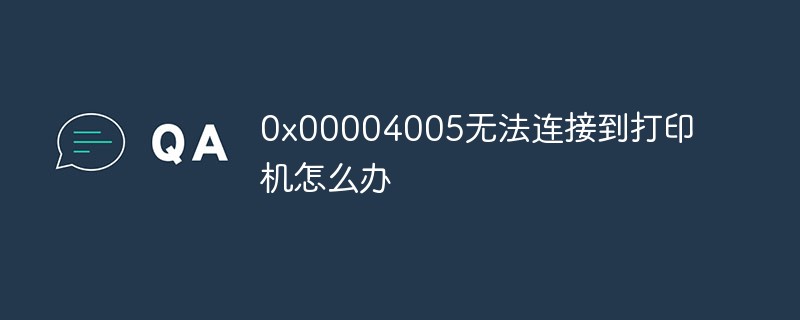
Sistem pengendalian untuk tutorial ini: Sistem Windows 10, komputer Dell G3.
0x000004005 Tidak dapat menyambung ke penyelesaian pencetak
Kaedah 1:
1 peranti , dan kemudian muat turun pemacu yang sepadan secara manual.
2. Tekan kombinasi kekunci "win+r" pada papan kekunci untuk membuka larian, masukkan "\nama komputer atau model pencetak alamat IP" dan tekan Enter untuk mengesahkan.
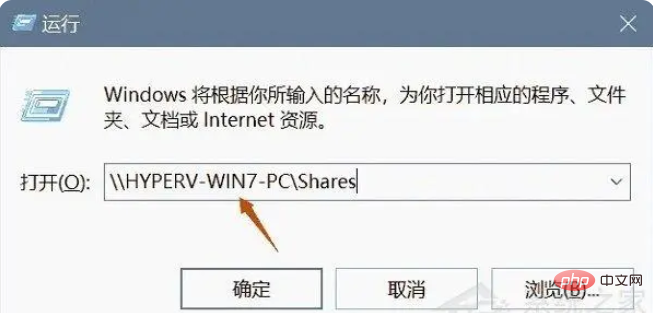
3 Kemudian pilih "Pencetak yang saya perlukan tidak disenaraikan" dalam Tambah Peranti; "Tambah pencetak tempatan atau pencetak rangkaian melalui tetapan manual" dan klik "Seterusnya";
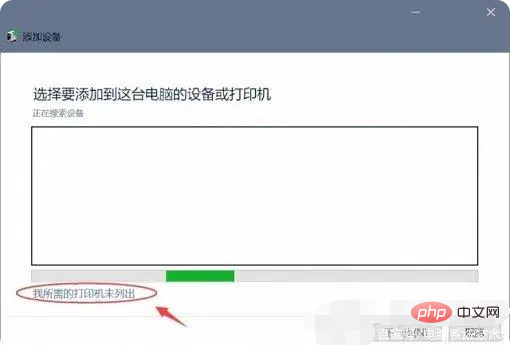
5 Kemudian tandakan "Buat port baharu" dan tambah port Tukar jenis ke "Port Tempatan" dan klik "Seterusnya";
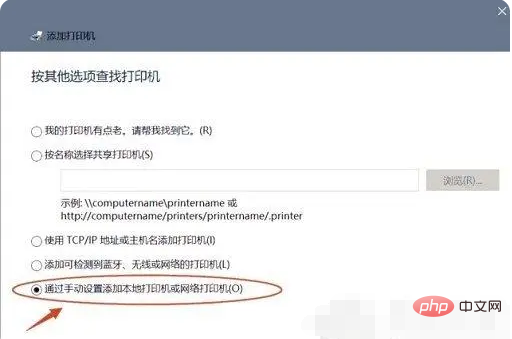
6. Masukkan "\nama komputer atau model pencetak alamat IP" dalam nama port dan klik "OK" ";
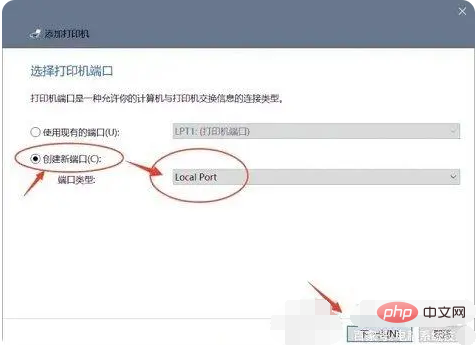
7. Kemudian senarai program akan muncul Kami pilih "Install from Disk", cari pemacu yang kami muat turun terlebih dahulu dan pasangkannya.
8 Selepas pemasangan selesai, anda boleh menyambung ke pencetak seperti biasa. 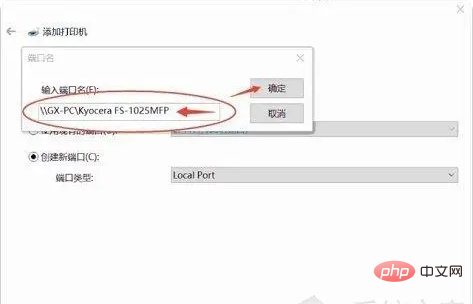
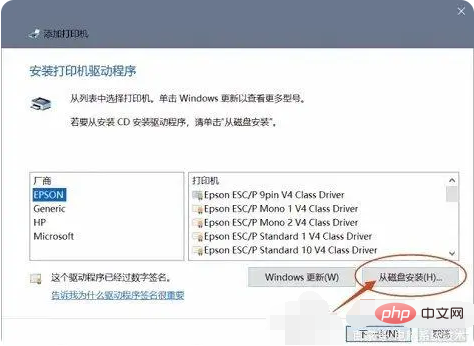
Atas ialah kandungan terperinci Apa yang perlu dilakukan jika 0x00004005 tidak dapat menyambung ke pencetak. Untuk maklumat lanjut, sila ikut artikel berkaitan lain di laman web China PHP!
 Bagaimana untuk membuat halaman web dalam python
Bagaimana untuk membuat halaman web dalam python
 Apakah rangka kerja kecerdasan buatan Python?
Apakah rangka kerja kecerdasan buatan Python?
 Pengenalan kepada perisian pemodelan parametrik
Pengenalan kepada perisian pemodelan parametrik
 Perbezaan antara scratch dan python
Perbezaan antara scratch dan python
 Apakah yang perlu saya lakukan jika tetapan mula semula bahasa Cina vscode tidak berkuat kuasa?
Apakah yang perlu saya lakukan jika tetapan mula semula bahasa Cina vscode tidak berkuat kuasa?
 Platform dagangan mata wang maya
Platform dagangan mata wang maya
 Bagaimana untuk menyelesaikan pengecualian limpahan timbunan Java
Bagaimana untuk menyelesaikan pengecualian limpahan timbunan Java
 Bagaimana untuk berkongsi pencetak dalam win10
Bagaimana untuk berkongsi pencetak dalam win10




